Comment accélérer ou ralentir une vidéo sous Windows 7, 8 et 10

Lorsque vous regardez une vidéo, il est presque toujours possible de déterminer la vitesse à laquelle vous souhaitez la voir, car certains programmes vous permettent d'avoir un certain contrôle sur celle-ci ; Mais au final, si vous souhaitez personnaliser la vitesse et en choisir une non standard, il est très difficile d' accélérer ou de ralentir la vidéo sous Windows.
Dans l' application Windows Movie Maker , vous pouvez trouver différentes directives avec lesquelles vous pouvez choisir vous- même la vitesse de votre vidéo et ainsi contrôler à la fois la lenteur et la vitesse de la caméra et l'adapter à vos besoins. Aujourd'hui, nous allons vous expliquer de manière très simple quelle est la manière la plus rapide et la plus confortable d'utiliser cette application et ainsi apprendre à contrôler la vitesse d'une vidéo sous Windows.
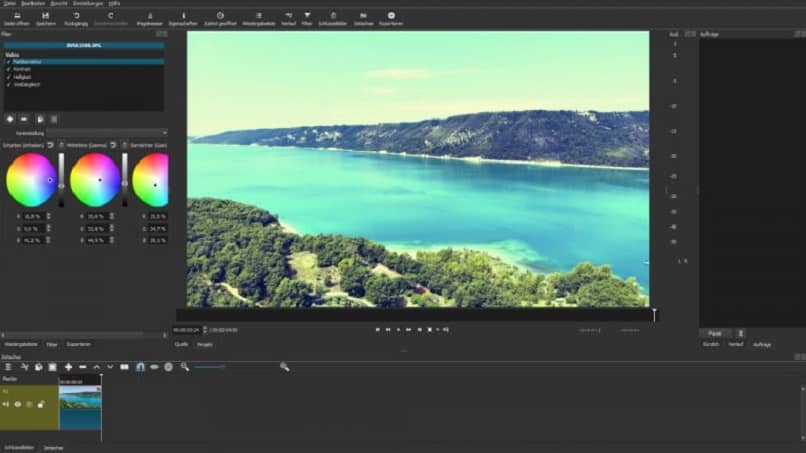
Guide pour utiliser Windows Movie Maker et ainsi contrôler la vitesse d'une vidéo sous Windows
Caméra rapide pour accélérer les vidéos
Vous n'avez rien à payer pour ce programme, c'est gratuit ! vous pourrez éditer les vidéos que vous voulez et les meilleures : contrôler la vitesse avec laquelle vous les verrez ; pour lui donner une touche spéciale lorsque vous le montrez à vos amis. Nous vous expliquons étape par étape ce qu'il faut faire :
- Téléchargez Windows Movie Maker et ouvrez-le.
- Trouvez la vidéo que vous souhaitez éditer ; pour cela vous devez sélectionner l' option vidéos et photos puis sélectionner le fichier.
- Vous allez maintenant utiliser les outils pour éditer vos vidéos.
- Lorsque vous avez la vidéo, sélectionnez avec la souris l'option
- Cliquez ensuite sur vitesse ; là, vous obtiendrez plusieurs options numériques, qui sont égales à la vitesse à laquelle votre vidéo sera exécutée.
- Il ne vous reste plus qu'à enregistrer votre fichier, afin que tous les paramètres soient enregistrés.
Vous aurez votre vidéo éditée enregistrée sur votre PC ou si vous préférez, vous pouvez la télécharger sur votre réseau social préféré, ou la télécharger plus tard comme Instagram par exemple.
Ralenti pour ralentir les vidéos
Suivez exactement les mêmes étapes qu'en accéléré ; mais cette fois, lorsque vous arrivez à l'option numéro 5 (lorsque vous sélectionnez la vitesse d'édition), vous devez choisir l'option de 0,25, par exemple ; cela vous donnera un effet de super ralenti. En suivant ces étapes, vous obtiendrez une édition en accéléré ou au ralenti, selon le cas, et vous aurez ainsi la vidéo à votre goût.
Comment contrôler la vitesse d'une vidéo depuis une application en ligne ?
Sur Internet, vous trouverez une gamme d'options comme alternatives à Windows Movie Maker pour décider quelle application utiliser pour éditer vos vidéos et contrôler leur vitesse ; mais vous devez garder à l'esprit que tous n'ont pas ce dont vous avez besoin ; Par conséquent, nous vous recommandons de vérifier chacune des applications que nous suggérons ci-dessous ; afin que vous puissiez choisir celui qui correspond le mieux à vos besoins. En voici quelques-uns :
Filmora
Si ce que vous cherchez est de mettre vos vidéos personnelles à un autre niveau, cette application vous aidera à contrôler leur vitesse ; vous pourrez modifier la caméra et obtenir à votre tour l'effet souhaité, qu'il s'agisse de voir votre vidéo plus rapidement ou, au contraire, plus lentement ; En plus de cela, il dispose de 200 effets que vous pouvez appliquer à vos vidéos et leur donner cette touche personnelle et unique que vous recherchez ; Et en plus, c'est gratuit !
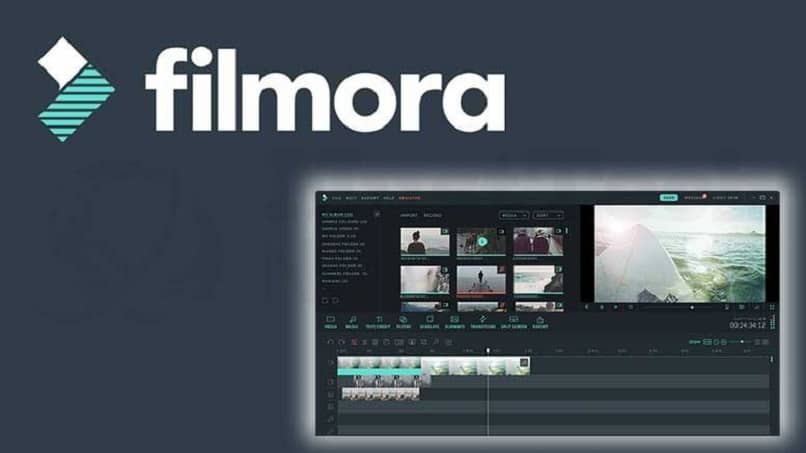
Movavi
Il est conçu pour la même fonction : contrôler la vitesse d'une vidéo ; De plus, pour convertir des audios, des vidéos, des Screencasts, enregistrer des jeux. Capturez, éditez, partagez et vous pouvez ajouter des effets sonores et ils seront super cool.

photo de lune
Comme les précédents, cet outil vous aidera à éditer ou à enregistrer vos vidéos depuis votre téléphone portable ou votre PC, à contrôler leur vitesse et à le faire gratuitement ; pour que vous puissiez montrer chez vous ou sur les réseaux sociaux une super vidéo réalisée par un professionnel.
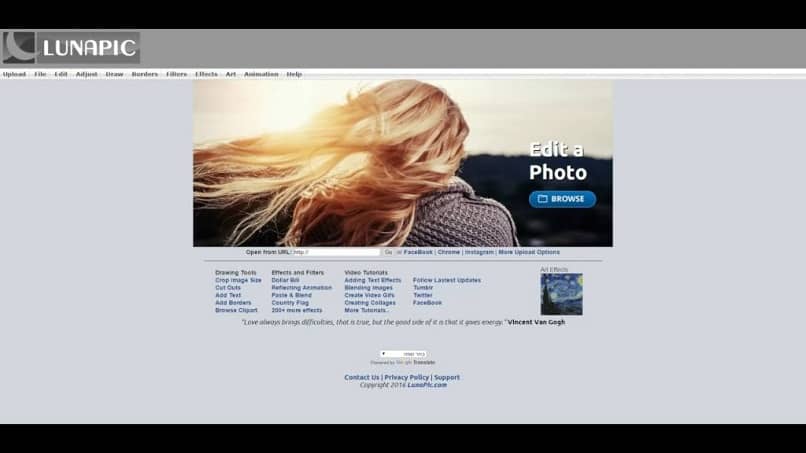
De cette façon, via en ligne et gratuitement, vous pourrez télécharger des applications qui vous faciliteront la vie lorsqu'il s'agit de contrôler la vitesse d'une vidéo et d'en faire l'effet que vous souhaitez, ces applications vous offrent bien plus que vous attendez, découvrez leur plein potentiel, utilisez votre imagination.

Laisser un commentaire